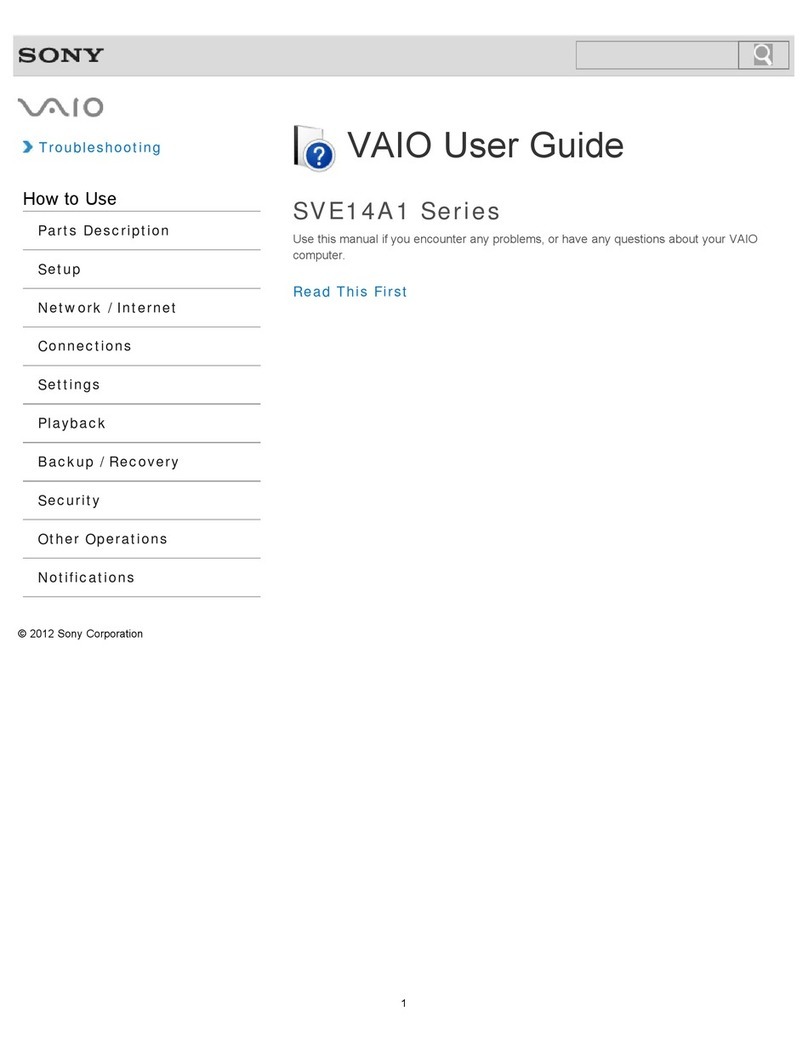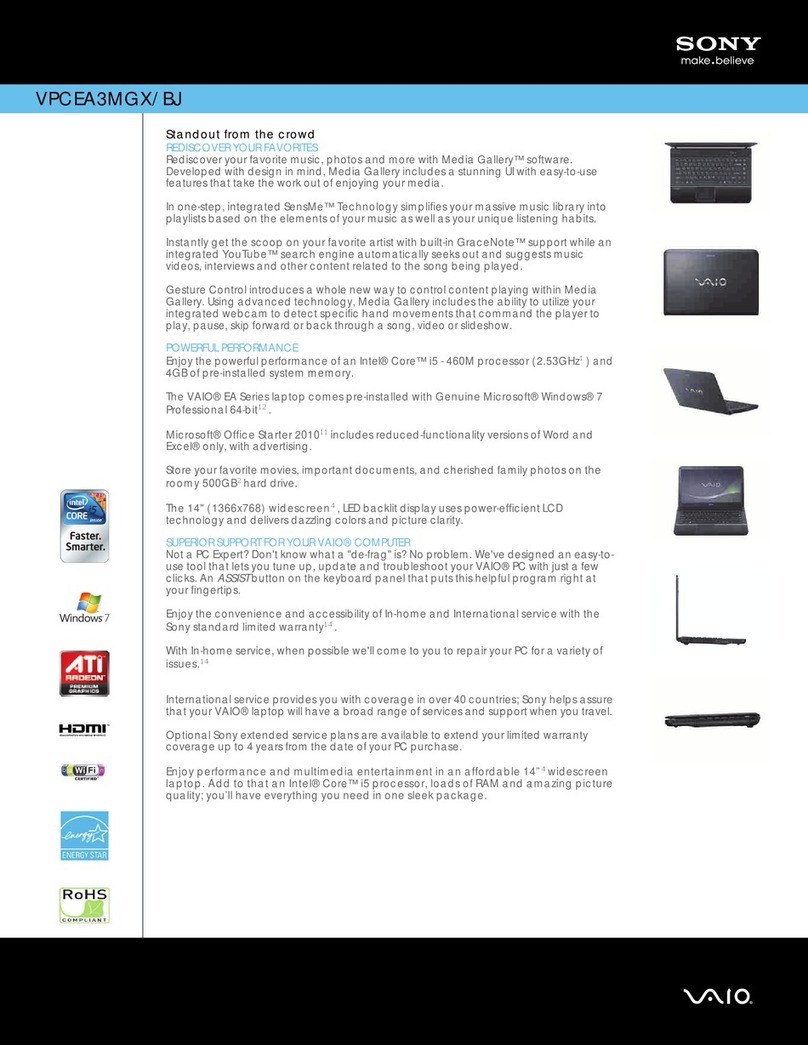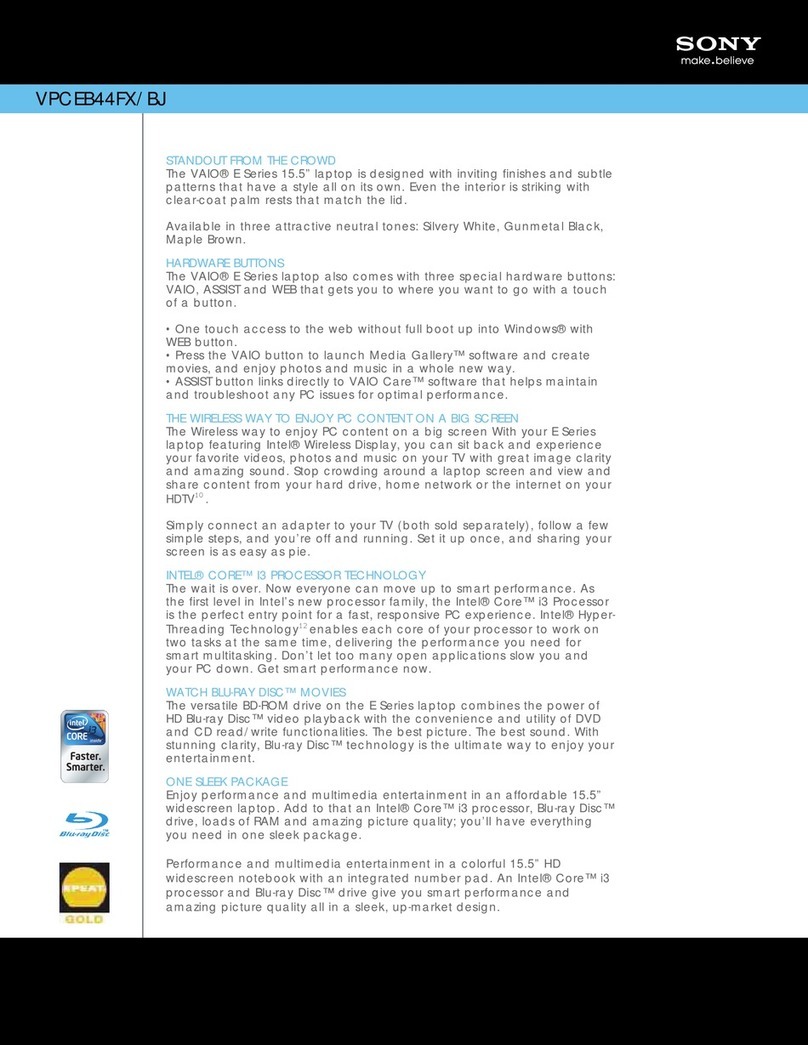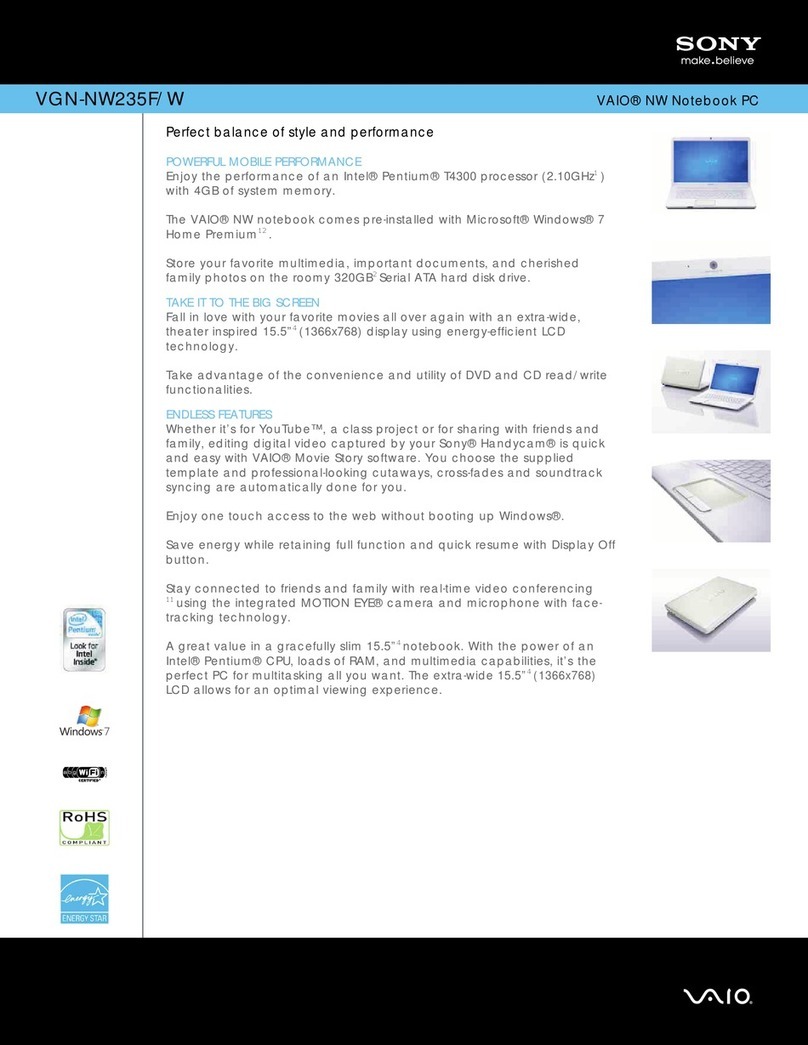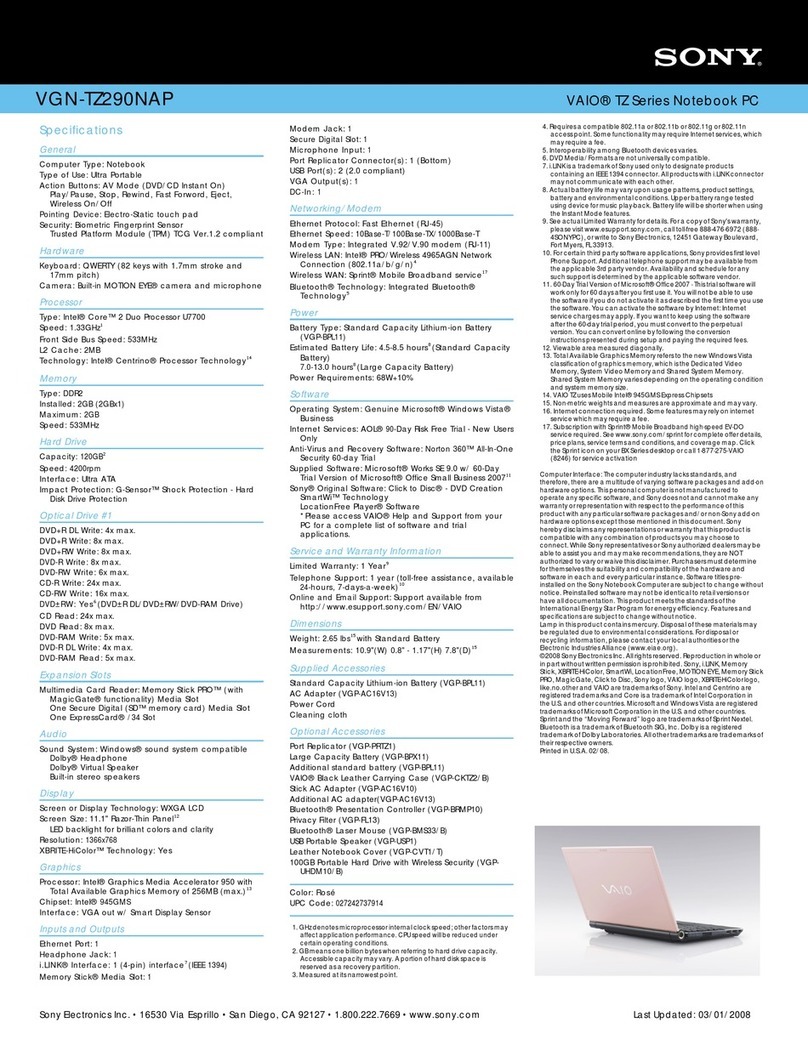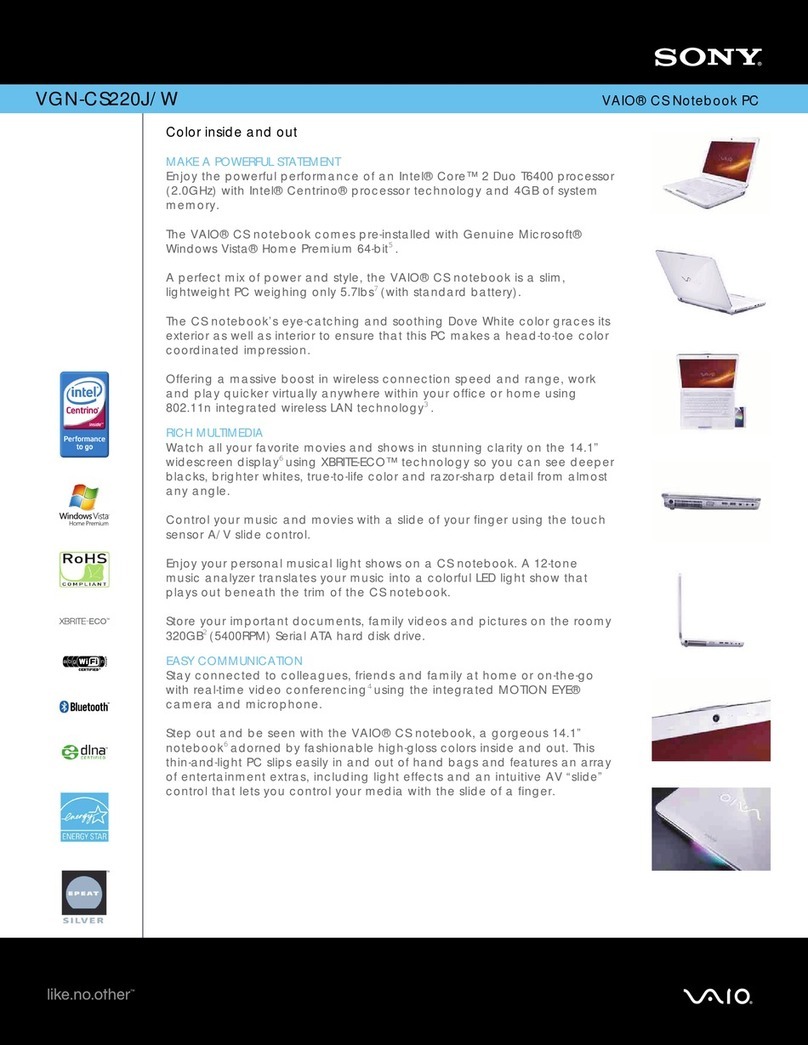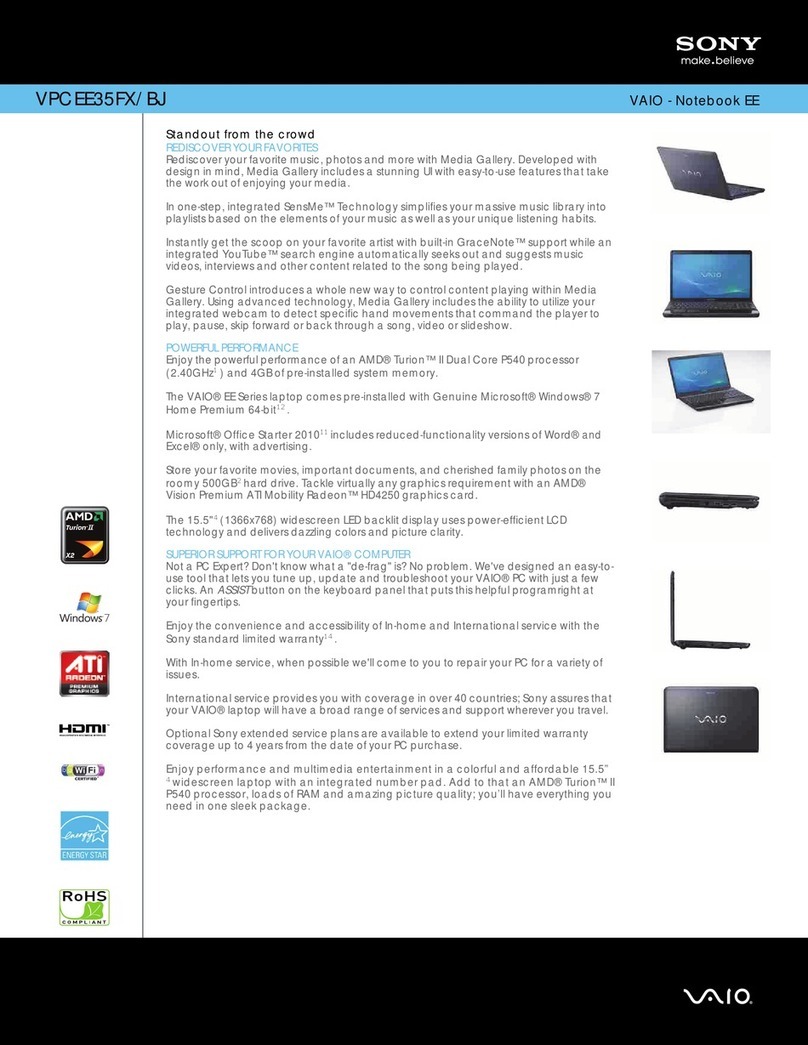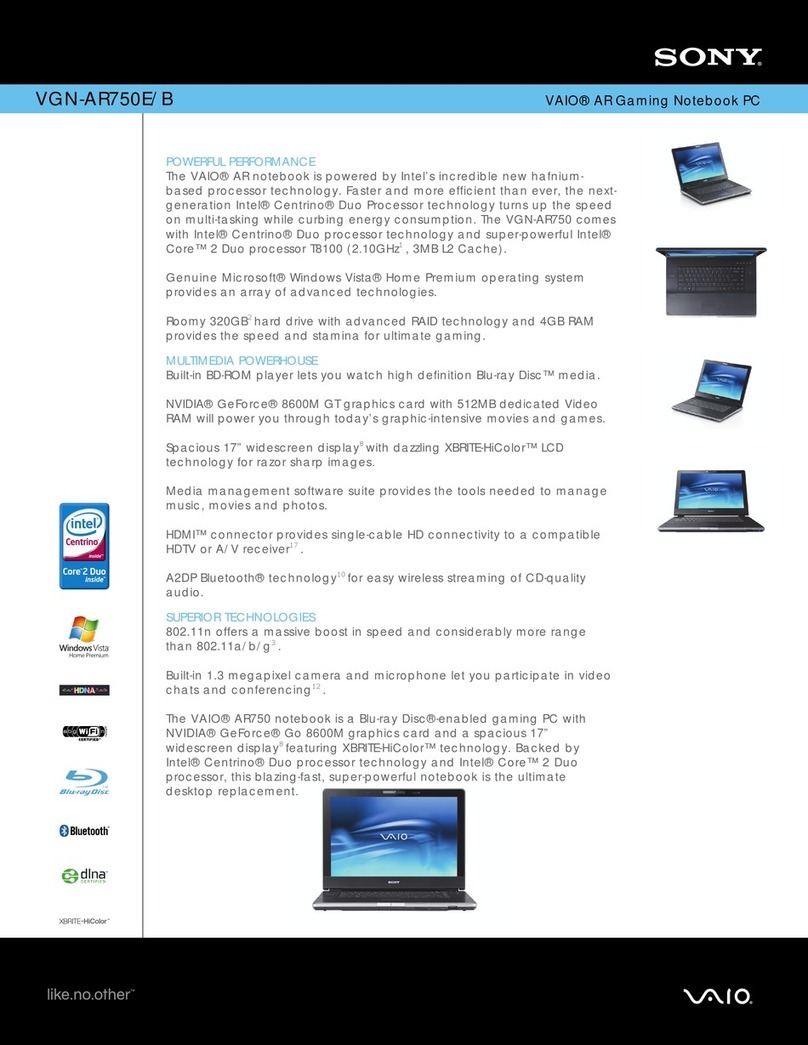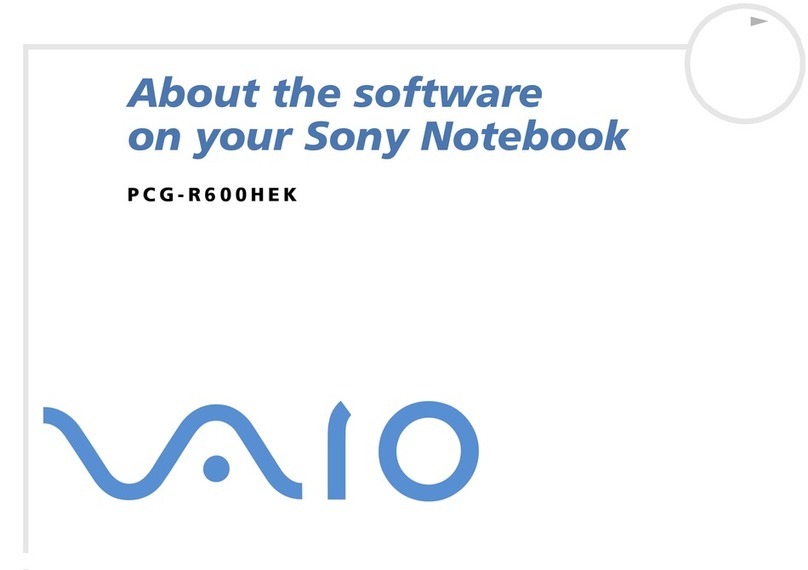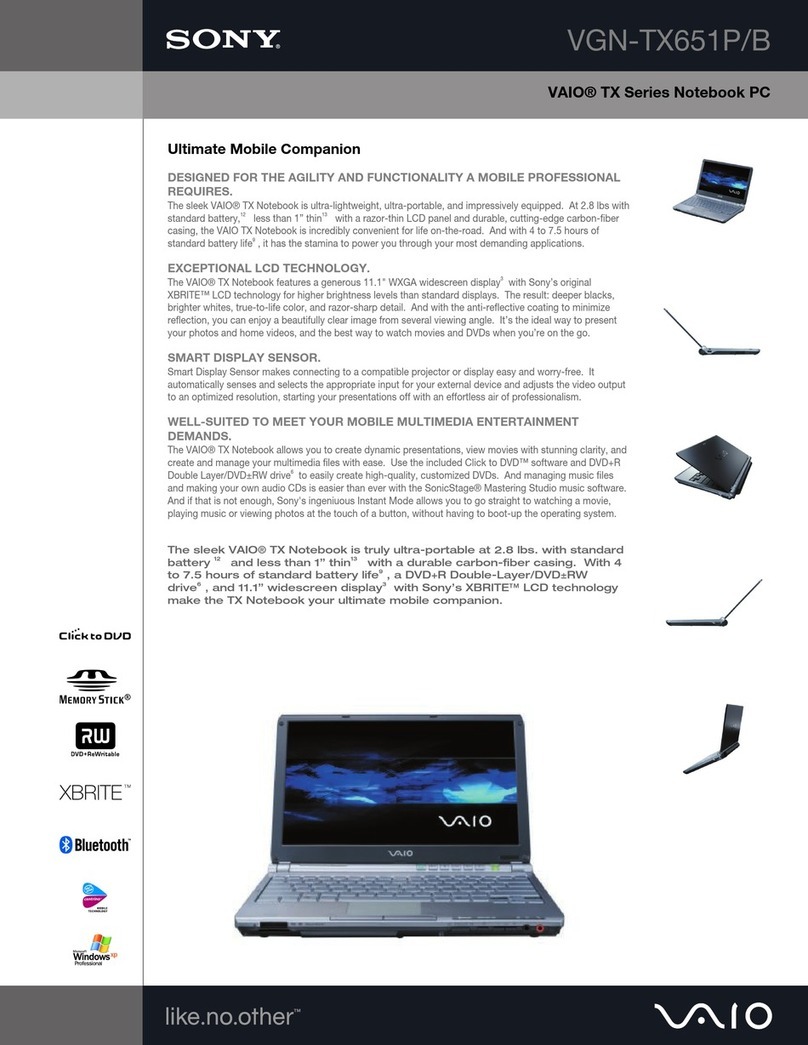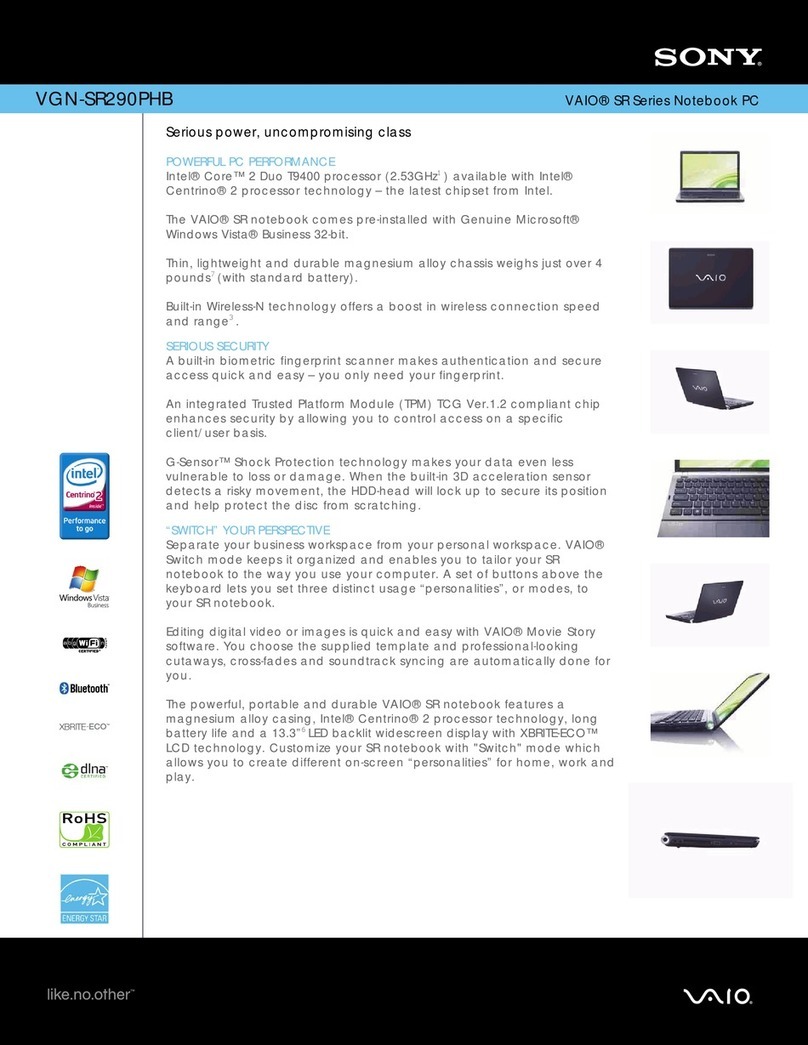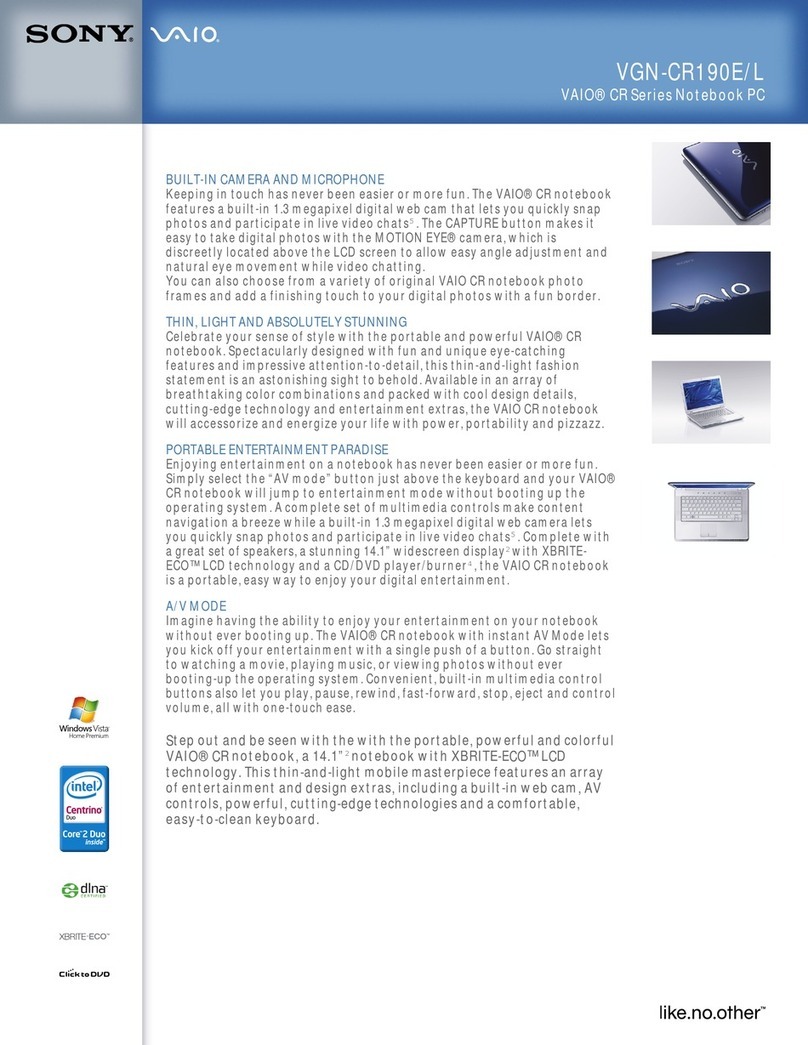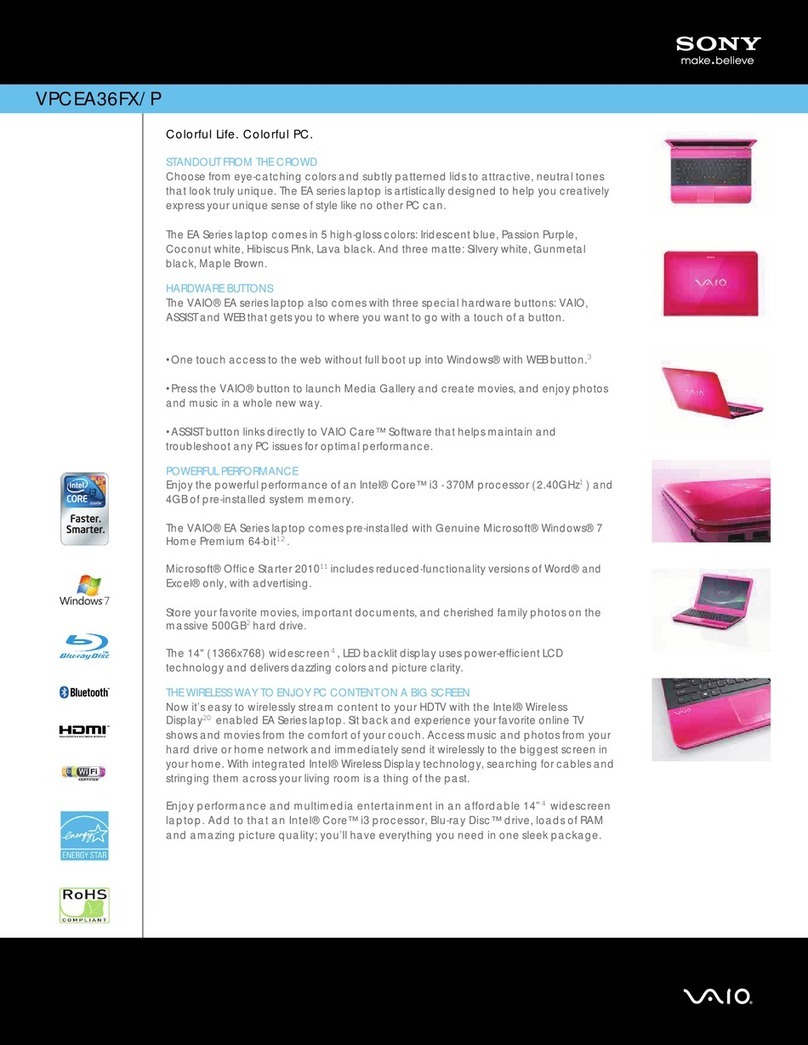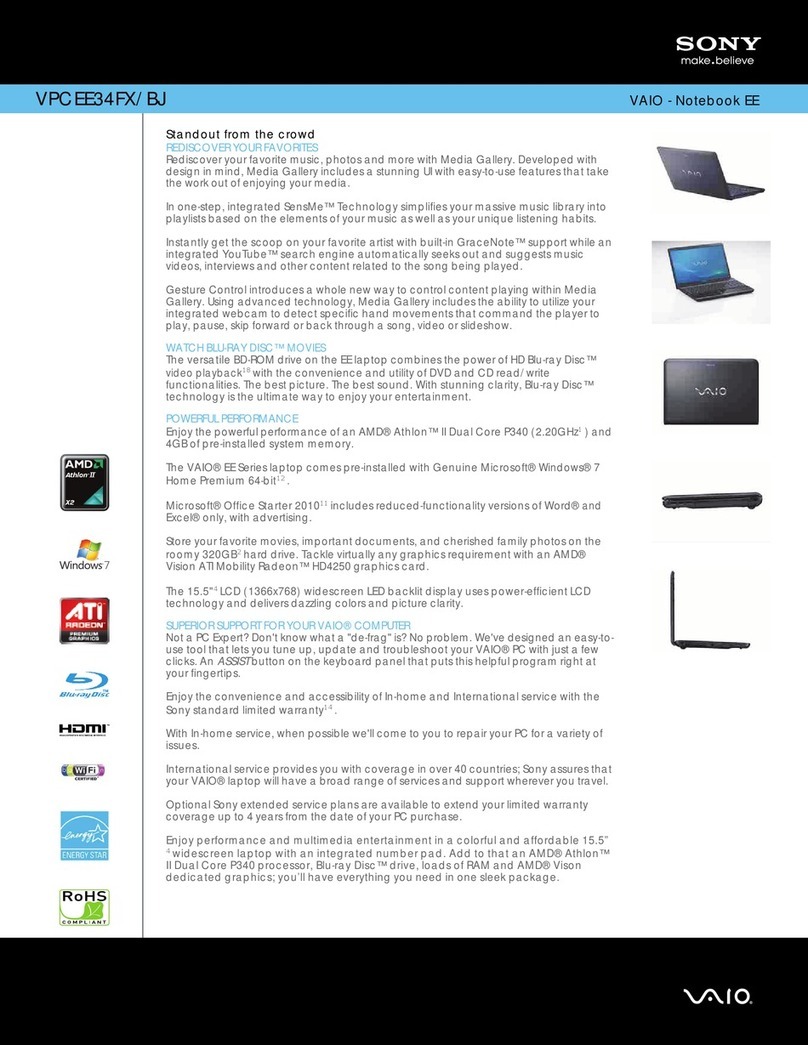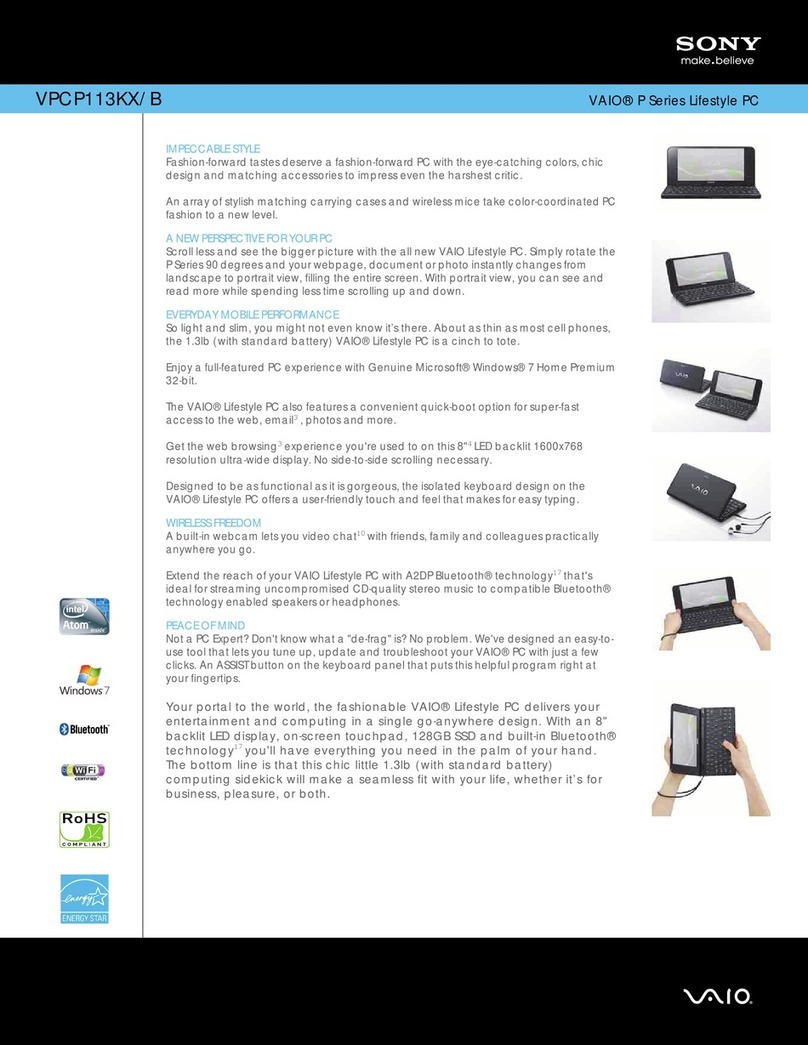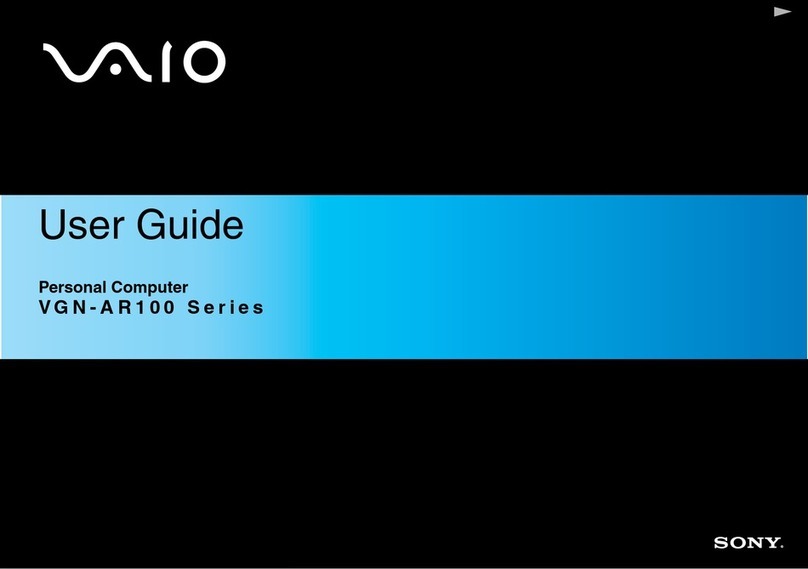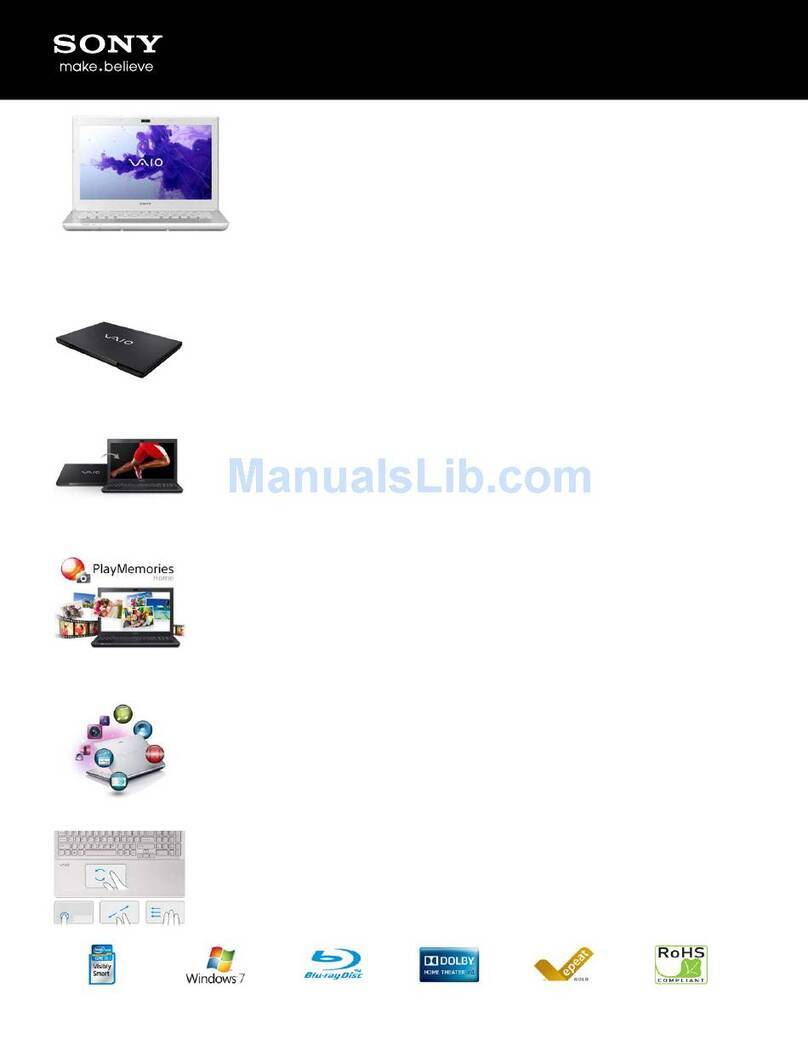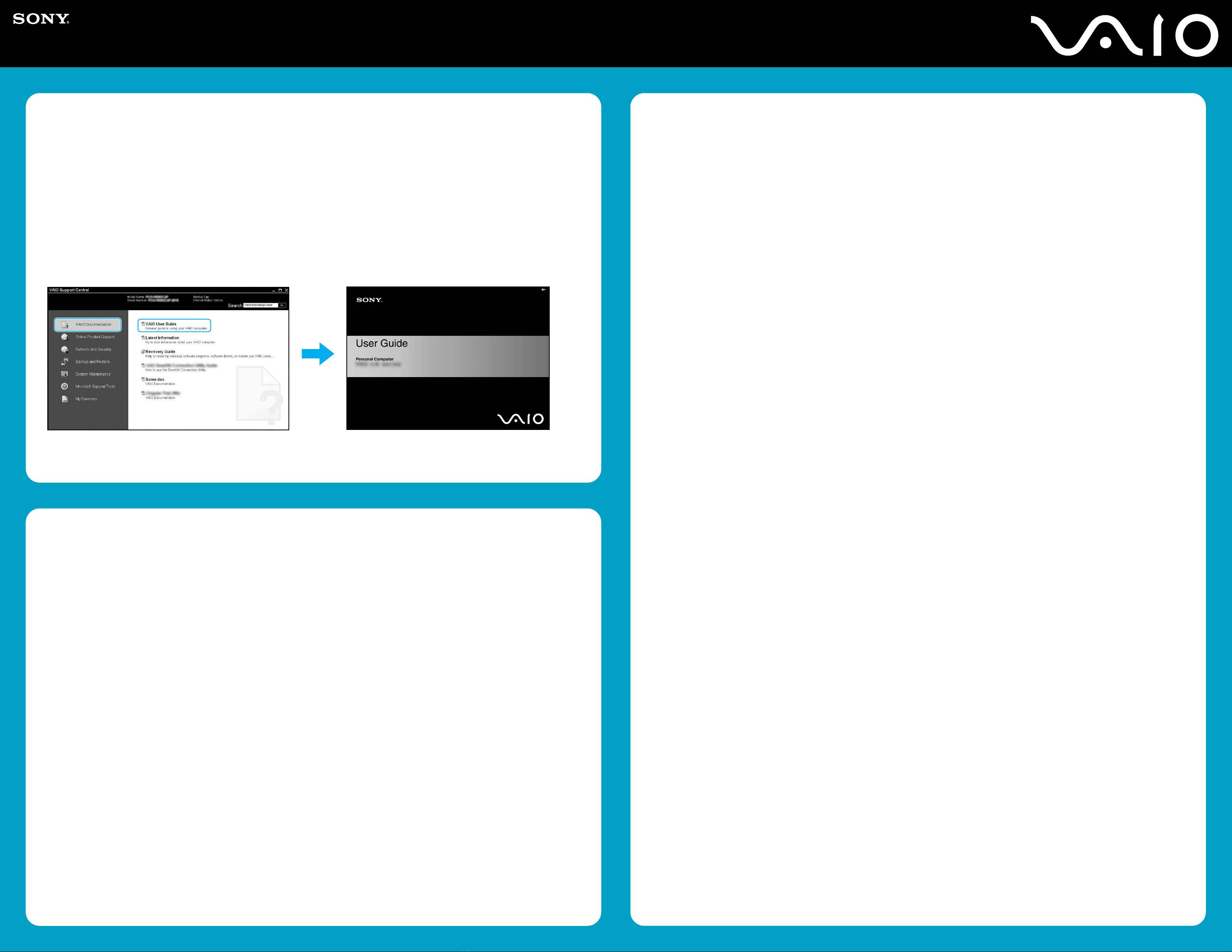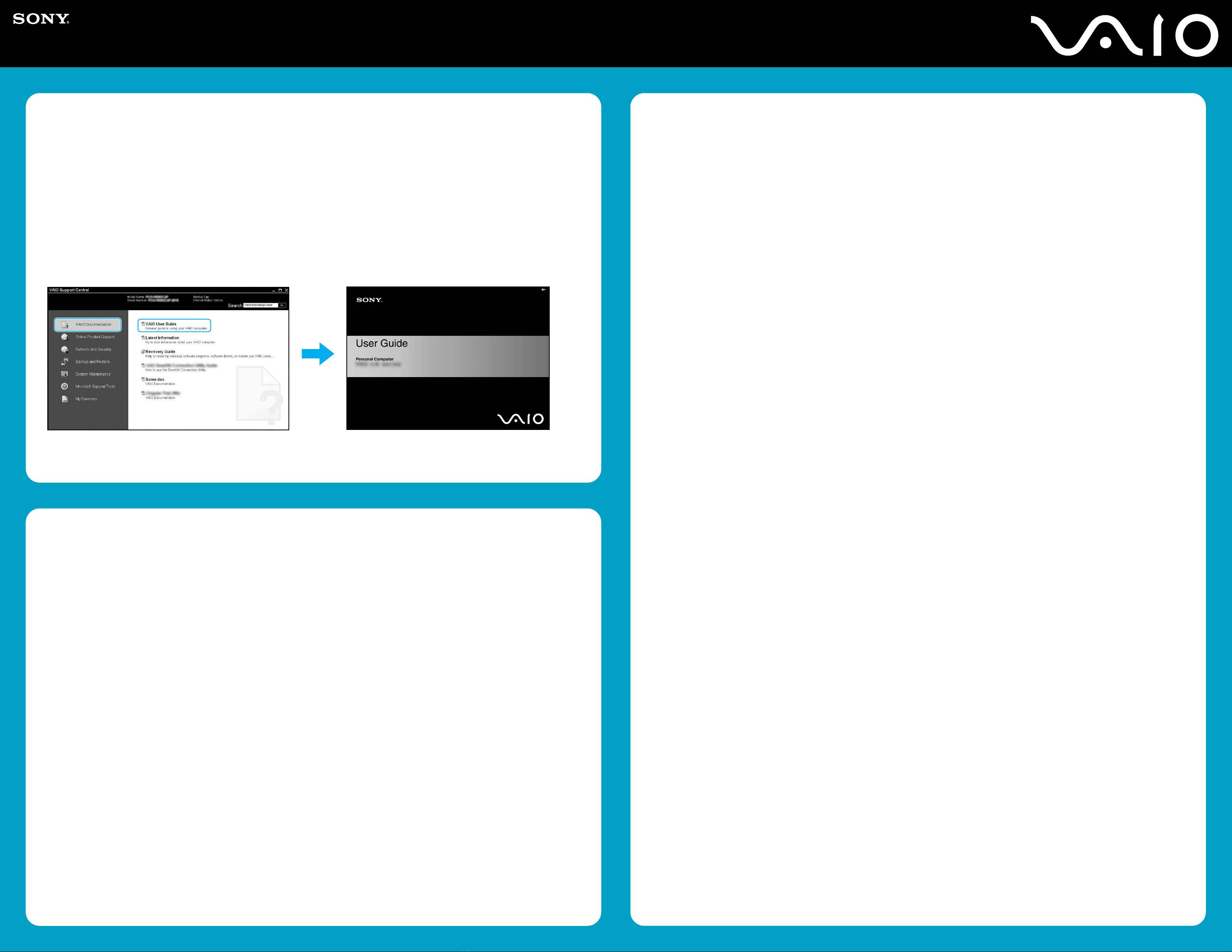
Your computer is equipped with VAIO®
Recovery, a utility program that recovers your
computer’s operating system and preinstalled
software to original factory-installed settings.
System and/or application recovery media
are not delivered with your computer.
For online information
about hard disk recovery:
1Click Start > All Programs > VAIO
Support Central.
2Click VAIO Documentation.
3Click VAIO Recovery Guide.
To access the VAIO
Recovery utility from the
Windows®XP operating
system:
1Click Start > All Programs > VAIO
Recovery.
2Click VAIO Recovery.
Su computadora tiene instalado VAIO®
Recovery, programa utilitario que restablece el
sistema operativo de la computadora y el
software preinstalado a los valores originales
instalados de fábrica.
El sistema y/o medio de recuperación de
aplicaciones no vienen con la computadora.
Para obtener información en
línea acerca de la
recuperación del disco duro:
1Haga clic en Inicio > Todos los programas
> VAIO Support Central.
2Haga clic en Documentación de VAIO.
3Haga clic en Guía de la Recuperación.
Para acceder al programa
utilitario VAIO Recovery
desde el sistema operativo
Windows®XP:
1Haga clic en Inicio > Todos los programas
> VAIO Recovery.
2Haga clic en VAIO Recovery.
HDD recovery
Recuperación de la unidad de disco duro
Récupération du disque dur
1Haga clic en Inicio > Todos los
programas > VAIO Support Central.
2Haga clic en Documentación de VAIO.
3Haga clic en Guía de Usuario de VAIO.
1Click Start > All Programs > VAIO
Support Central.
2Click VAIO Documentation.
3Click VAIO User Guide.
Locate the
User Guide
Ubique la
Guía del usuario
Repérez le
Guide de l’utilisateur
1Cliquez sur Démarrer > Tous les
programmes > VAIO Support Central.
2Cliquez sur Documentation du VAIO.
3Cliquez sur VAIO Manuel D'Utilisateur.
Troubleshooting
What should I do if my computer does not start?
The power indicator on your computer is off when the computer is not securely attached to a source of power. Make sure the computer is plugged
into the AC adapter and the adapter is plugged into an outlet. If you are using battery power, make sure the battery pack is installed properly and
charged. You may check the power source by disconnecting the AC adapter and removing the battery pack. Wait three to five minutes before
reattaching the AC adapter and reinstalling the battery pack.
Additional suggestions included:
■If your computer is plugged into a power strip or uninterruptible power supply (UPS), make sure the power strip or UPS is turned on and
working.
■If your computer is connected to an external display, such as a multimedia monitor, make sure the display is plugged into a power source and
turned on. The brightness and contrast controls may need to be adjusted. See the manual that came with your display for more information.
■If your computer is starting from a floppy disk, eject the disk from the floppy disk drive (if applicable).
■If you notice condensation on your computer, do not use the computer for at least one hour. Condensation may cause the computer to
malfunction.
Resolución de problemas
¿Qué debo hacer si la computadora no se inicia?
El indicador de encendido de la computadora está apagado cuando no está conectada a una fuente de alimentación en forma segura. Asegúrese
de que la computadora esté conectada al adaptador de CA y que el adaptador esté conectado a una toma de corriente. Si está usando energía
de la batería, asegúrese de que esté correctamente instalada y cargada. Puede verificar la fuente de alimentación al desconectar el adaptador
de CA y retirar la batería. Espere de tres a cinco minutos antes de volver a conectar el adaptador de CA y reinstalar la batería.
Sugerencias adicionales:
■Si la computadora está conectada a una regleta o fuente de alimentación ininterrumpida (UPS), asegúrese de que la regleta o UPS esté
encendida y funcionando.
■Si la computadora está conectada a una pantalla externa, como un monitor multimedia, asegúrese de que la pantalla esté conectada a una
fuente de alimentación y que esté encendida. Es posible que deba ajustar los controles de brillo y contraste. Consulte el manual que viene
con la pantalla para obtener más información.
■Si la computadora se está iniciando desde un disquete, retire el disco de la unidad (si corresponde).
■Si observa condensación en la computadora, no la use durante una hora por lo menos. La condensación puede causar una falla de
funcionamiento en la computadora.
Dépannag
Que dois-je faire si mon ordinateur ne démarre pas?
Le témoin sur l’ordinateur est éteint quand l’ordinateur est mal raccordé à une alimentation électrique. Assurez-vous que l’ordinateur est branché
dans l’adaptateur secteur et que celui-ci est bien branché dans une prise secteur. Si vous utilisez la batterie, assurez-vous que celle-ci est bien
installée et chargée. Vous pouvez vérifier l’alimentation électrique en débranchant l’adaptateur secteur et en retirant la batterie. Attendez de trois
à cinq minutes avant de rebrancher l’adaptateur secteur et de réinstaller la batterie.
Autres suggestions :
■Si l’ordinateur est branché à une barre d’alimentation ou à une alimentation électrique sans coupure, assurez-vous que la barre ou
l’alimentation est sous tension et opérationnelle.
■Si votre ordinateur est branché à un écran externe, comme un écran multimédia, assurez-vous que cet écran est branché à une alimentation
électrique et allumé. Il faudra peut-être ajuster les commandes de luminosité et de contraste. Pour de plus amples renseignements, veuillez
consulter le manuel de l’écran.
■Si l’ordinateur démarre avec une disquette insérée, éjectez la disquette de son lecteur (le cas échéant).
■Si vous constatez de la condensation sur votre ordinateur, ne l'utilisez pas pendant au moins une heure. La condensation peut causer un
dysfonctionnement de l’ordinateur.
Votre ordinateur est équipé d’un utilitaire VAIO®
Recovery, un programme qui récupère le système
d’exploitation de votre ordinateur et les logiciels
préinstallés en fonction des réglages effectués en
usine.
Les médias de récupération du système d’exploitation
ou des applications ne sont pas fournis avec votre
ordinateur.
Pour de plus amples
renseignements en ligne sur la
récupération des fichiers du
disque dur :
1Cliquez sur Démarrer > Tous les programmes >
VAIO Support Central.
2Cliquez sur Documentation du VAIO.
3Cliquez sur Guide De Réinstallation.
Pour accéder à l’utilitaire VAIO
Recovery à partir du système
d’exploitation Windows®XP :
1Cliquez sur Démarrer > Tous les programmes >
VAIO Recovery.
2Cliquez sur VAIO Recovery.
Downloaded from: https://www.usersmanualguide.com/